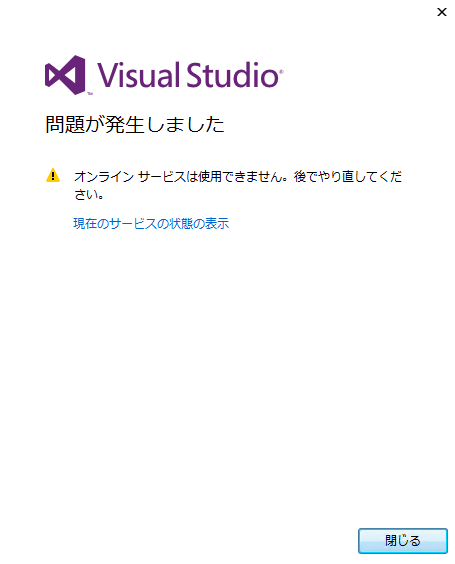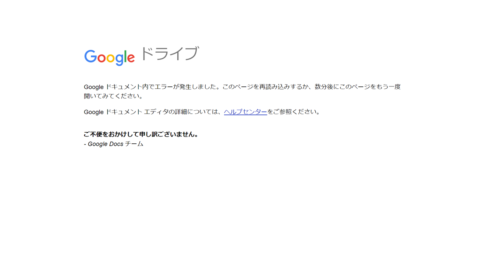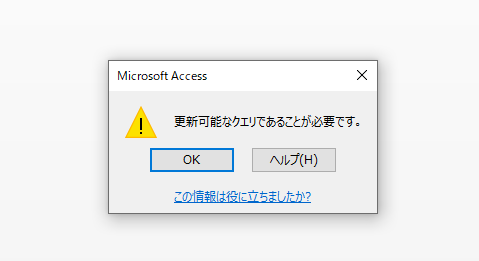iPhoneで動画を撮影後にパソコンにUSBケーブルで接続してエクスプローラーから動画を取り出そうとしましたが、ファイルを探してもない!
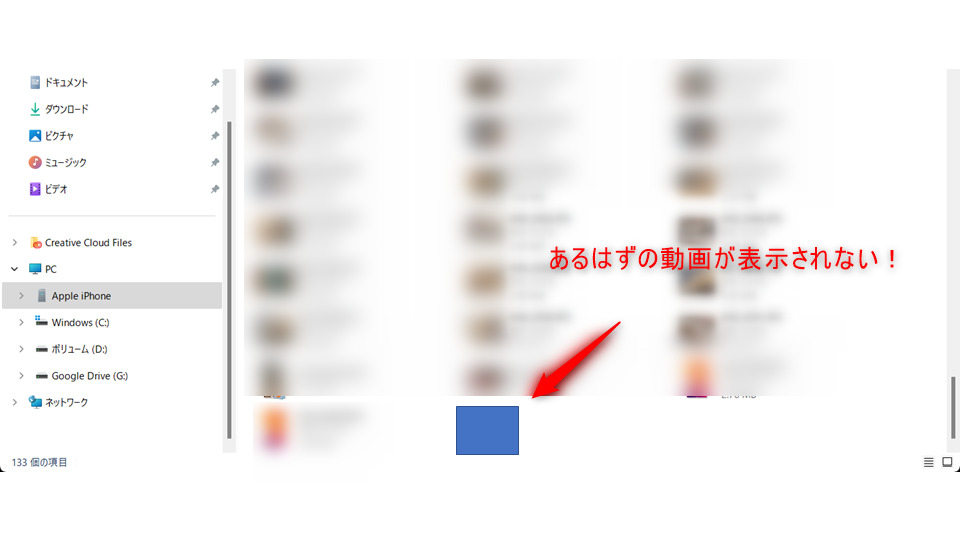
iPhoneの写真アプリから確認すると動画は問題なく表示されています。撮影した動画の映像、音声どちらも問題なく動いています。
パソコンに問題があるのかと、他のパソコンでUSBケーブルで接続して確認しましたが、動画が表示されませんでした。
最終的には、エクスプローラーに表示されて、動画取り出すことができましたので、もし、同じ症状で困っている人のために行った対処方法を共有します。
Table of Contents
①パソコン・iPhoneを再起動する
最初に行ったのは、パソコンとiPhoneを再起動すること、Windowsやアプリケーションのトラブルに関して「とりあえず再起動する」ことは、有効な対処方法です。
トラブルの原因がはっきりとわからない状態でも、パソコンやiPhoneは再起動で解消されることがあります。
②iPhone・パソコンをアップデートする
iPhoneとパソコンのアップデートを確認します。ずっとアップデートしないままにしている場合は不具合が生じてトラブルになっている可能性もあります。
Windowsの場合は「設定」→「Windows update」→「更新プログラムのチェック」を行います。
iPhoneの場合は「設定」→「一般」→「ソフトウェアアップデート」をタップしてチェックを行います。
②Apple Driverを削除する
パソコンとiPhoneをUSBケーブルで接続する際にAppleのDriverがデバイスを検出して交互に接続をしてくれます。そのAppleDriverに問題があるのかもしれません。一度、削除して再インストールします。
①「Windows」アイコンを右クリックして②「デバイスマネージャー」をクリックします。
③「ユニバーサル シリアルバス デバイス」をクリックすると「Apple Mobile Device USB Composite Device」を右クリックして「デバイスのアンインストール」を行います。(ドライバーは、もう一度、パソコンとUSBケーブルでiPhoneと接続すれば自動でインストールされます。)
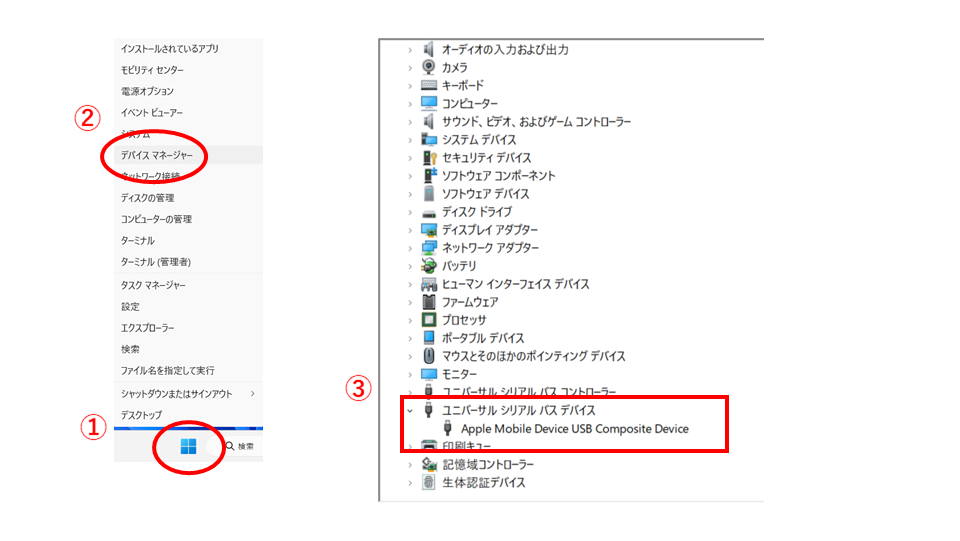
③ITunesを起動する
iTunesを使って動画を取り出せるか確認しようとiTunesを起動するとiPhoneの動画が表示されるようになりました。
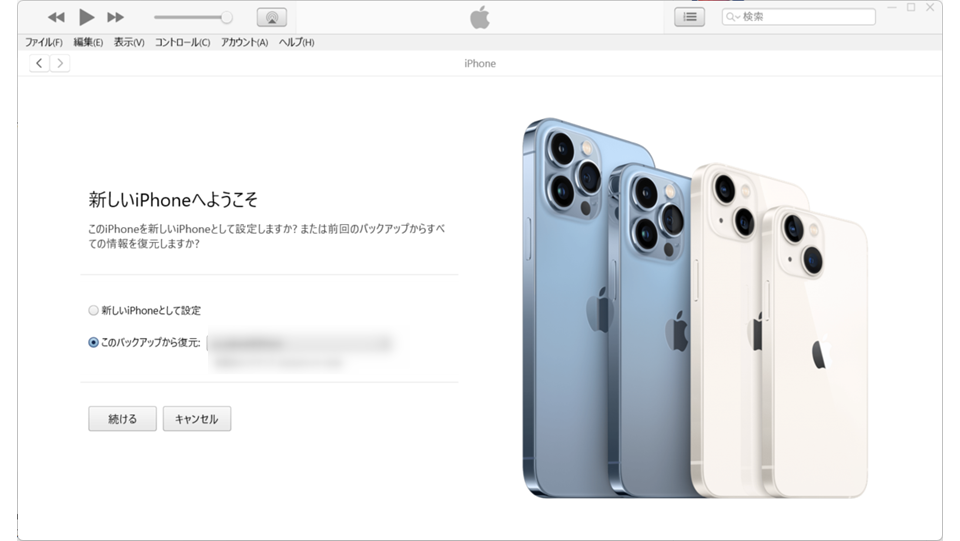
反対にiTunesを終了すると動画は表示されなくなります。結果、iPhoneの動画が表示されない場合、iTunesを起動すると動画は表示されるようになるという事です。
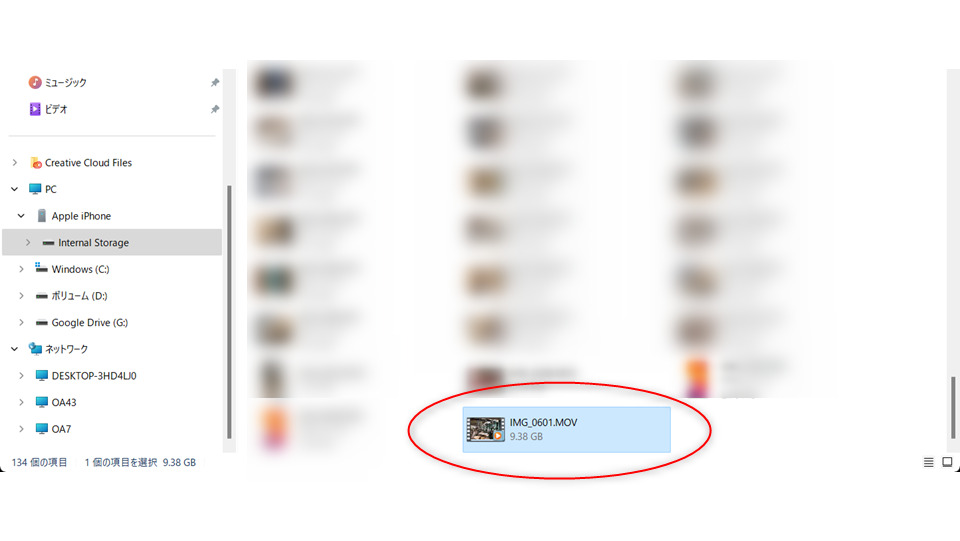
iPhoneの動画をコピーしてWindowsのデスクトップに貼り付けることができました。
さいごに
今回、表示が見えなくなったファイルは、容量が9Gを超えているためファイルの容量もトラブルに関係している可能性があります。
もし、iPhoneで動画を撮影する場合は、長時間のファイルは避けてこまめに保存した撮影した方がいいともいます。
さいごに今回の記事がiPhoneで動画が表示されない人の参考になれたら幸いです。